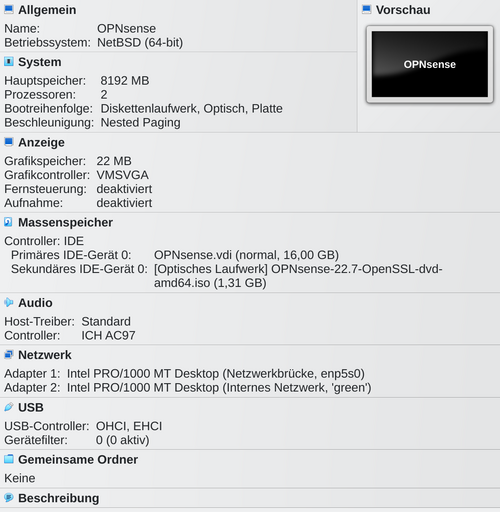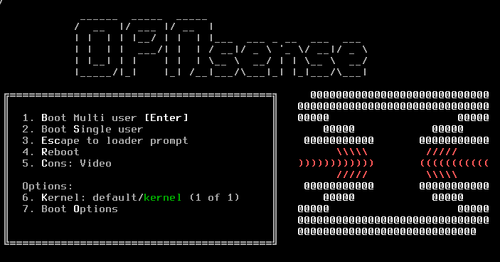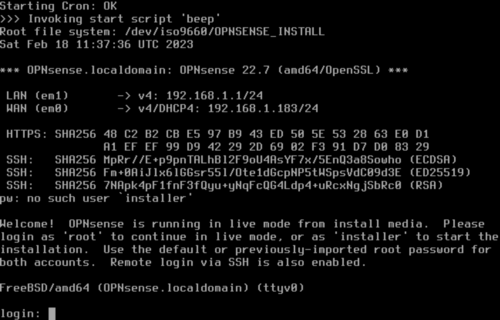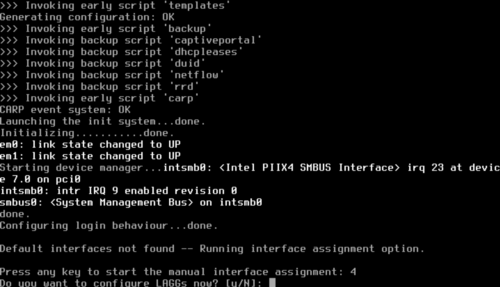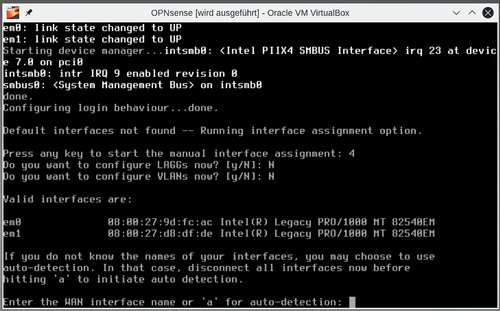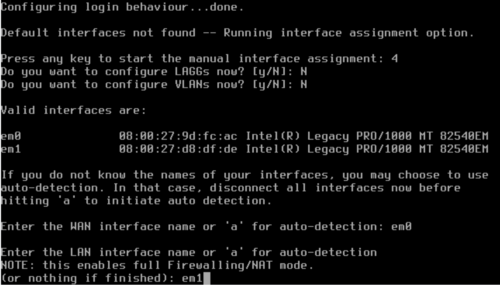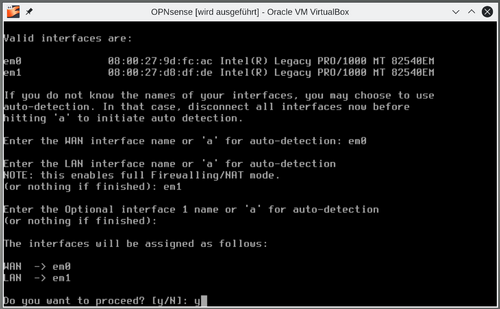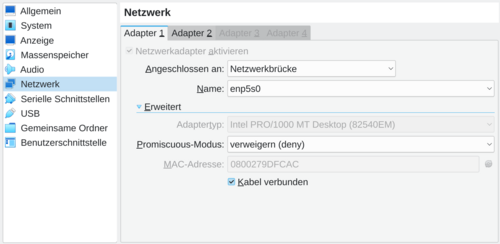OPNsense/Installation/Betriebssystem
Erscheinungsbild
Voraussetzungen
OPNsense Start
- Ohne Eingriff in den Startvorgang startet OPNsense in den Live-Modus
Dies kann mehrere Minuten dauern
- Erkennung der Interfaces und Konnektivität
Anmeldung
- Installation starten
| Benutzernamen | installer |
| Passwort | opnsense |
Start der Installation
mit "OK, let's go"
Keymap
mit "Change keymap" umstellen auf "de.kbd"
Umgebungseinstellungen
Akzeptieren der Umgebungseinstellungen mit "Accept these settings"
Geführte Installation
einleiten mit "Guided installation"
Auswahl der Festplatte
auf der OPNsense installiert werden soll
Installationsmodus
festlegen auf "GPT/UEFI mode"
Swap-Partition
Vorgeschlagene Swap-Partitionsgröße mit "Yes" bestätigen
root-Passwort festlegen
Neustart des Systems
Zuordnung der virtuellen Netzwerkkarten
- Nach dem Neustart müssen in der Regel noch die virtuellen Netzwerkkarten richtig zugewiesen werden
- Die Netzwerkkarten heißen im System je nach verwendeter (virtueller) Hardware z. B. em0, em1, ... oder igb0, igb1, ... oder hn0, hn1, ...
- Melden Sie sich zunächst an der OPNsense-Konsole als root an und wählen Sie die Option "1) Assign Interfaces"
- VLANs werden hier nicht benötigt, da diese bereits über den Virtualisierungshost den virtuellen Netzwerkkarten zugewiesen wurden.
- Suchen Sie im Virtualisierungshost nach den MAC-Adressen der 4 virtuellen OPNsense-Netzwerkkarten und ordnen Sie anschließend die richtigen Netzwerkkarten-Namen zu.
Weitere Konfiguration
- Die weitere Konfiguration erfolgt überwiegend über die Web-Schnittstelle von OPNsense
- Web-Schnittstelle
- Diese erreichen Sie nun innerhalb des internen Netzes (green)
- mit der auf der OPNsense-Konsole angezeigten LAN-IP-Adresse
Zugangsdaten
| Option | Beschreibung |
|---|---|
| Benutzername | root |
| Passwort | <während des Installationsprozesses vergeben> |
Test
Konfiguration
siehe OPNsense/Konfiguration
Dokumentation
Siehe auch
Links
Projekt-Homepage
Weblinks
Einzelnachweise
Testfragen
Testfrage 1
Antwort1
Testfrage 2
Antwort2
Testfrage 3
Antwort3
Testfrage 4
Antwort4
Testfrage 5
Antwort5